在使用Windows操作系统时,用户可能会遇到一个错误提示:“无法定位程序输入点于动态链接库kernel32.dll”。这个错误通常意味着系统在运行某个应用程序时,无法找到或正确加载kernel32.dll这一关键动态链接库文件。kernel32.dll是Windows操作系统的核心组件之一,对于程序运行和系统功能的实现具有重要意义。下面便为大家详细分析一下kernel32.dll错误的原因及解决。
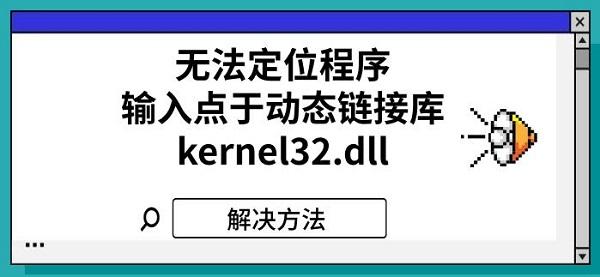
一、无法定位程序输入点于动态链接kernel32.dll原因
1、系统文件损坏或丢失:kernel32.dll文件可能由于病毒攻击、系统错误或人为误操作等因素,被删除或损坏,导致系统在调用其内部函数时无法找到指定的输入点。
2、文件版本不兼容:用户在安装某些软件或更新操作系统后,kernel32.dll的版本可能与正在运行的程序要求的版本不符,造成输入点无法定位。
3、应用程序错误:应用程序自身可能存在编码缺陷,导致在调用kernel32.dll时指定了不存在的函数入口。
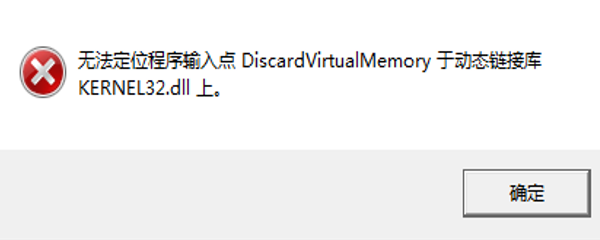
二、kernel32.dll解决方法
1、系统文件检查与修复
首先,用户可以尝试运行系统文件检查器(SFC /SCANNOW)来检测并修复系统文件,包括可能受损的kernel32.dll。
2、下载安装kernel32.dll系统组件
通过“星空运行库修复大师”dll修复专栏,软件可以自动检测电脑缺失或者是故障的dll文件,一键进行安装更新。具体步骤如下:

①、在电脑安装打开“星空运行库修复大师”,切换到DLL修复,点击“一键扫描”。
②、将电脑缺失的运行库都扫描出来后,点击“立即修复”。
③、等待修复完成,重启电脑,再运行相关的应用程序。
3、重新注册kernel32.dll
在命令提示符(以管理员身份运行)中,尝试重新注册kernel32.dll,虽然该dll通常不需要手动注册,但在特殊情况下可能有用。
4、手动下载并替换kernel32.dll
从可信源下载与系统架构匹配的kernel32.dll文件,将其复制到系统目录(C:\Windows\System32 对于64位系统,C:\Windows\SysWOW64 对于32位系统或32位应用在64位系统上运行的情况),但要注意,随意替换系统核心文件需谨慎,且并非所有情况下都适用。
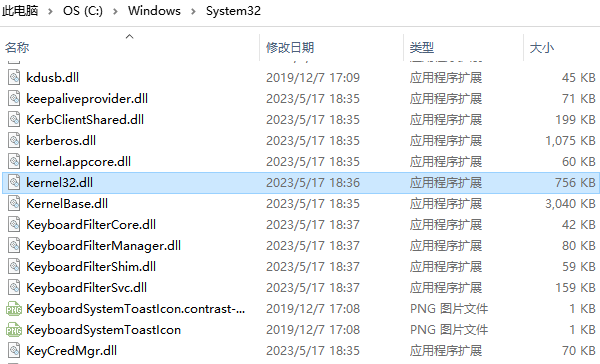
5、检查应用程序兼容性与更新
确保正在运行的应用程序与当前操作系统版本兼容,通过“驱动人生”全面扫描电脑驱动情况,然后更新应用程序至最新版本,或查找应用程序的补丁以修复可能存在的与kernel32.dll相关的兼容性问题。

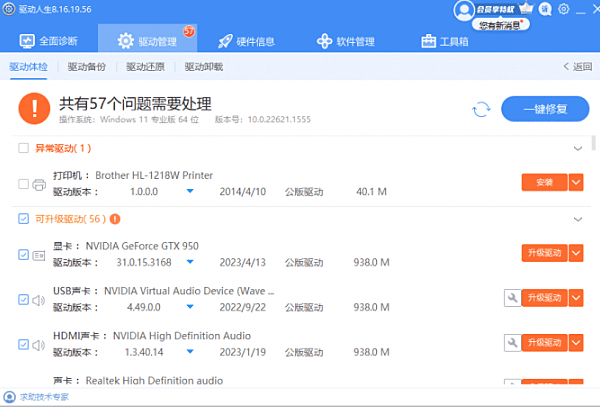
以上就是无法定位程序输入点于动态链接库kernel32.dll解决方法。如果遇到网卡、显卡、蓝牙、声卡等驱动的相关问题都可以下载“驱动人生”进行检测修复,同时驱动人生支持驱动下载、驱动安装、驱动备份等等,可以灵活的安装驱动。


